
 es
es  English
English  中國人
中國人  Tiếng Việt
Tiếng Việt  Deutsch
Deutsch  Українська
Українська  Português
Português  Français
Français  भारतीय
भारतीय  Türkçe
Türkçe  한국인
한국인  Italiano
Italiano  Gaeilge
Gaeilge  اردو
اردو  Indonesia
Indonesia  Polski
Polski
Siga los siguientes pasos para configurar el servidor proxy en su dispositivo Android. Esta instrucción utiliza la versión de Android 7.0.1, pero para otros lanzadores y versiones de Android, la instrucción será similar.
Lea también las instrucciones sobre cómo configurar proxies en Android sin root.

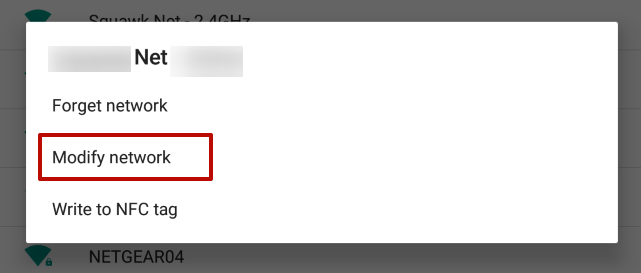
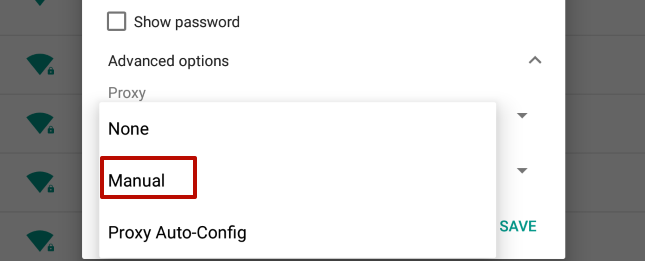
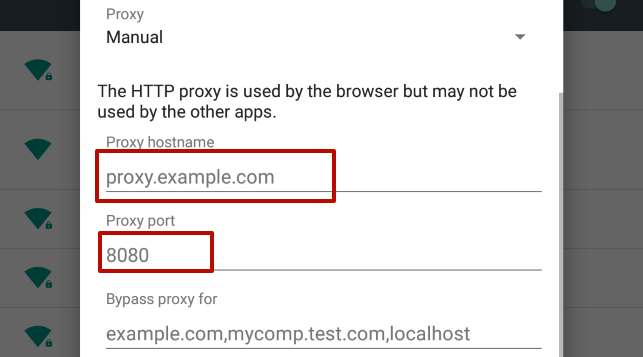
Un proxy conectado en el sistema operativo Android en algunos casos puede requerir la desactivación. Hay dos maneras de hacer esto: directamente oa través de un programa instalado. La segunda opción simplifica enormemente este procedimiento.
Si la conexión al servidor proxy se realizaba a través de un software, no debería haber problemas con la desconexión: todo se desactiva en un clic o desinstalando el programa. A continuación, se presentan recomendaciones más sencillas y accesibles según el uso de la aplicación ProxyDroid instalada en Android:
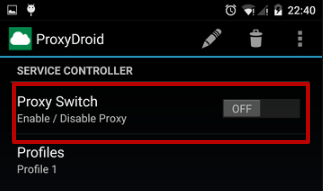
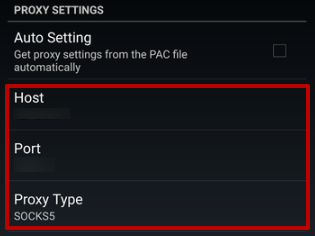
Después de un procedimiento tan sencillo, los proxies en Android quedarán desactivados. Cualquiera que sea la razón para provocar tal decisión, es importante recordar que, sin embargo, un proxy activo es la seguridad del teléfono inteligente, la confidencialidad, y la obtención de diversas oportunidades adicionales para acceder a sitios de interés. Por lo tanto, volver a conectar el servidor proxy es simplemente necesario.
Comentarios: 0